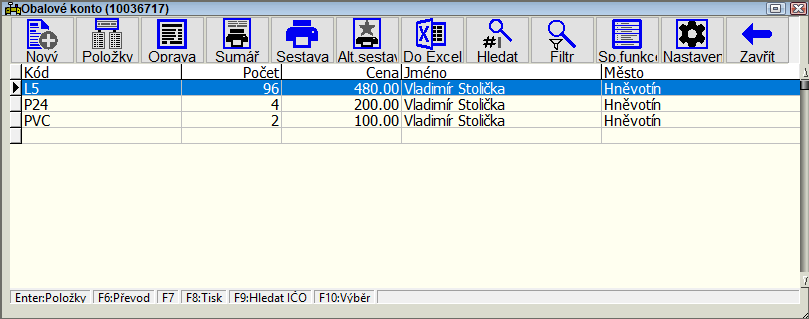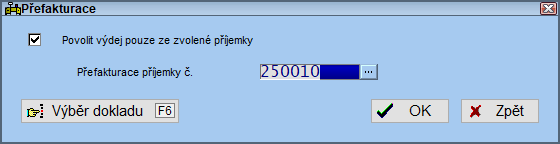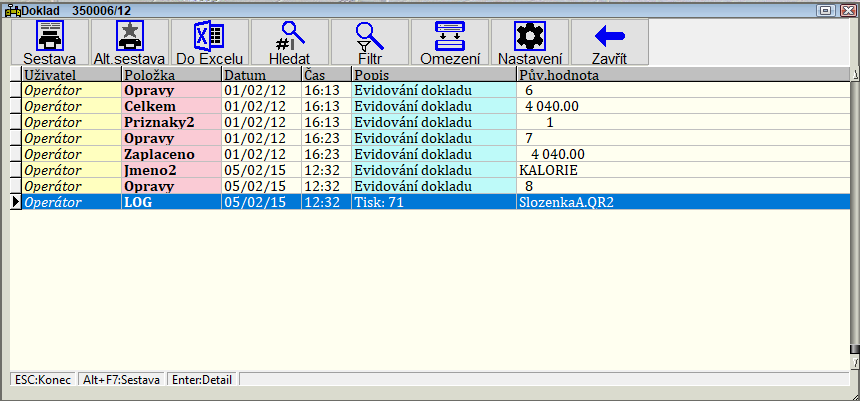Ostatní funkce sloužící k opravě dokladů: Porovnání verzí
| Řádek 8: | Řádek 8: | ||
=== ''Aktualizace doporučených cen'' === | === ''Aktualizace doporučených cen'' === | ||
Pokud pracujete s doporučenými cenami (např. pro sledování zatížení prodejny v prodejních cenách), pak můžete vyvolat tuto funkci, pokud chcete zajistit, aby se doporučené ceny ve všech operacích přepočítali podle aktuálně platných pravidel pro výpočet doporučených cen. | Pokud pracujete s doporučenými cenami (např. pro sledování zatížení prodejny v prodejních cenách), pak můžete vyvolat tuto funkci, pokud chcete zajistit, aby se doporučené ceny ve všech operacích přepočítali podle aktuálně platných pravidel pro výpočet doporučených cen. | ||
| + | |||
| + | Při evidování dokladů jsou u každé operace uloženy doporučené ceny. Tyto ceny jsou definovány v [[Individuální a doporučené ceny|individuálních cenách]] (DOP*), pokud je to povoleno přepínačem v typu [[Typy dokladů|dokladu]]. | ||
| + | <br/> | ||
| + | {|border=1 class ="wikitable" | ||
| + | |- | ||
| + | |bgcolor=#00FF00 width=900| '''Technická poznámka''' | ||
| + | |- | ||
| + | |Kód menu 16,56 | ||
| + | |} | ||
| + | |||
---- | ---- | ||
| + | |||
=== ''Nastavení přefakturace'' === | === ''Nastavení přefakturace'' === | ||
Pokud nakupujete zboží a chcete ho z nejrůznějších důvodů vydat dalšímu odběrateli za stejné ceny nebo chcete aby prodejní operace byly navázány na nákupní operace původního dokladu (např. kvůli přesnému ocenění zisku), pak u prodejního dokladu vyvolejte funkci Nastavení přefakturace a v ní zatrhněte přepínač [X] Povolit výdej zboží pouze ze zvolené příjemky. Dále je třeba zadat číslo příjemky, ze které má být uskutečněn výdej. Program při evidování potom kontroluje, zda je v příjemce dostatečné množství pro uspokojení výdeje (pokud ne, tak nedovolí evidování). Výdajové operace jsou trvale navázány na zvolenou příjemku. Pokud tento přepínač zapnete u dokladu, který již byl dříve zaevidován, tak je funkce přefakturace uplatněna pouze na nové operace (původní operace dokladu zůstanou navázány na původní příjemky).<br/>Obrázek:[[Soubor:PrefakturacePrijemky.PNG|center]]<br/> | Pokud nakupujete zboží a chcete ho z nejrůznějších důvodů vydat dalšímu odběrateli za stejné ceny nebo chcete aby prodejní operace byly navázány na nákupní operace původního dokladu (např. kvůli přesnému ocenění zisku), pak u prodejního dokladu vyvolejte funkci Nastavení přefakturace a v ní zatrhněte přepínač [X] Povolit výdej zboží pouze ze zvolené příjemky. Dále je třeba zadat číslo příjemky, ze které má být uskutečněn výdej. Program při evidování potom kontroluje, zda je v příjemce dostatečné množství pro uspokojení výdeje (pokud ne, tak nedovolí evidování). Výdajové operace jsou trvale navázány na zvolenou příjemku. Pokud tento přepínač zapnete u dokladu, který již byl dříve zaevidován, tak je funkce přefakturace uplatněna pouze na nové operace (původní operace dokladu zůstanou navázány na původní příjemky).<br/>Obrázek:[[Soubor:PrefakturacePrijemky.PNG|center]]<br/> | ||
Verze z 7. 9. 2011, 11:46
Obsah
Obalové konto
Zobrazí obalové konto odběratele nebo dodavatele. V obalovém kontě je možné se také podívat do detailního přehledu všech pohybů s daným obalem.
Obrázek:
Aktualizace cen dle ceníku
Pokud jste zjistili, že ceny u operací v dokladu jsou ve stavu, který neodpovídá vašim představám (např. v důsledku chybně uplatněných slev), tak můžete vyvolat tuto funkci pro nastavení cen ve všech operacích dokladu dle aktuálně platného ceníku. Ceny jsou nastaveny dle aktuálně platného cenového pásma. Při nastavení cen se může a nemusí uplatnit případné nastavení individuálních cen, které přísluší danému odběrateli.
Aktualizace doporučených cen
Pokud pracujete s doporučenými cenami (např. pro sledování zatížení prodejny v prodejních cenách), pak můžete vyvolat tuto funkci, pokud chcete zajistit, aby se doporučené ceny ve všech operacích přepočítali podle aktuálně platných pravidel pro výpočet doporučených cen.
Při evidování dokladů jsou u každé operace uloženy doporučené ceny. Tyto ceny jsou definovány v individuálních cenách (DOP*), pokud je to povoleno přepínačem v typu dokladu.
| Technická poznámka |
| Kód menu 16,56 |
Nastavení přefakturace
Pokud nakupujete zboží a chcete ho z nejrůznějších důvodů vydat dalšímu odběrateli za stejné ceny nebo chcete aby prodejní operace byly navázány na nákupní operace původního dokladu (např. kvůli přesnému ocenění zisku), pak u prodejního dokladu vyvolejte funkci Nastavení přefakturace a v ní zatrhněte přepínač [X] Povolit výdej zboží pouze ze zvolené příjemky. Dále je třeba zadat číslo příjemky, ze které má být uskutečněn výdej. Program při evidování potom kontroluje, zda je v příjemce dostatečné množství pro uspokojení výdeje (pokud ne, tak nedovolí evidování). Výdajové operace jsou trvale navázány na zvolenou příjemku. Pokud tento přepínač zapnete u dokladu, který již byl dříve zaevidován, tak je funkce přefakturace uplatněna pouze na nové operace (původní operace dokladu zůstanou navázány na původní příjemky).
Obrázek:
| Technická poznámka - DOKLAD_OP2 | |
| Kód menu | Popis |
|---|---|
| 16,4 | Kontace dokladu |
| 16,30 | Nová dodávka |
| 16,31 | Číslo nové dodávky |
| 16,32 | Výpočet penále |
| 16,33 | Kopírování dokladu |
| 16,35 | Nastavení uzavřen/ převeden |
| 16,36 | Rezervace zboží |
| 16,39 | Přep. standardní vstup oper. |
| 16,40 | Vstup z objednávek |
| 16,41 | Vstup z požadavků |
| 16,42 | Saldokonto z účta |
| 16,43 | Nastavení rozvezení zboží |
| 16,46 | Nastavení přefakturace |
| 16,47 | Záznam změn dokladu |
| 16,48 | Poznámky k dokladu |
| 16,51 | Zaplacení dokladu |
| 16,55 | Aktualizace cen dle ceníku |
| 16,58 | Individuální cena pro doklad |
| 16,61 | Možnost prohlížet poznámky k adrese |
| Technická poznámka - DOKLAD_SLN | |
| Kód menu | Popis |
|---|---|
| 17,46 | Nový doklad |
| 17,58 | Individuální cena pro doklad |
| 17,61 | Možnost prohlížet poznámky k adrese |
Zaplacení dokladu
V tomto místě je možné zadat celkovou dosud zaplacenou část faktury (jednou částkou), datum poslední platby a číslo dokladu, kterým byla provedena platba. Lze to využít také pro zadání zálohové platby. Aby byla zálohová platba vytisknuta na dokladu, tak musí být vhodným způsobem nastaven tiskový formulář pro tisk dokladu.
Obrázek:
| Technická poznámka |
| Nastavení této funkce pomocí DOKLAD_OP2: kód menu 16,51. |
Nastavení rozvezení zboží
Zapne nebo vypne přepínač určující, zda byl doklad již rozvezen. Tato vlastnost dokladu je přehledně vidět také v seznamu dokladů (písmeno R v přehledu vlastností dokladu)
Rezervace zboží
Vyvolá okno s přehledem všech rezervací s možností měnit tyto rezervace. To může být důležité obzvláště pokud máte rozpracovaný doklad, který nelze zaevidovat, protože některá operace je blokována rezervací.(podrobný popis viz. Rezervace zboží)
Saldokonto z účta
Zobrazí přehled nezaplacených faktur všech odběratelů (resp. dodavatelů). Program se automaticky nastaví na nejbližší záznam odpovídající zvolenému odběrateli. Seznam může být tříděn dle IČO nebo dle jména odběratele.
| Technická poznámka |
| Ve struktuře salkdokonta (viz struktura souborů) typ souboru faktura lze nastavit údaje z adresáře dodavatelů/odběratelů pomocí aliasu ADR.jméno_pole. Také lze definovat kalkulované položky - jméno položky musí začínat slovem VYRAZ, který následuje název pole např. "VYRAZ_TEL" a pole inic. hodnota obsahuje kalkulovaný výraz např. "ADR.TELEFON". |
Záznam změn dokladu
Zobrazí přehled změn hlavičky dokladu, které jsou zaznamenány. V nastavení programu lze určit, které údaje se mají sledovat (např. IČO, datum vystavení, celková částka apod.). Mezi sledovanými údaji může být také informace o tom, kdy byl doklad tisknut.
Obrázek:
Poznámky k dokladu
Tuto funkci lze vyvolat u již zaevidovaných dokladů. Do poznámky lze zadat téměř libovolně dlouhý text na velkém množství řádků.
Zápis reklamací
Pokud máte aktivováno podrobné sledování reklamací, tak touto funkcí vyvoláte zapsání všech operací dokladu do evidence reklamací.